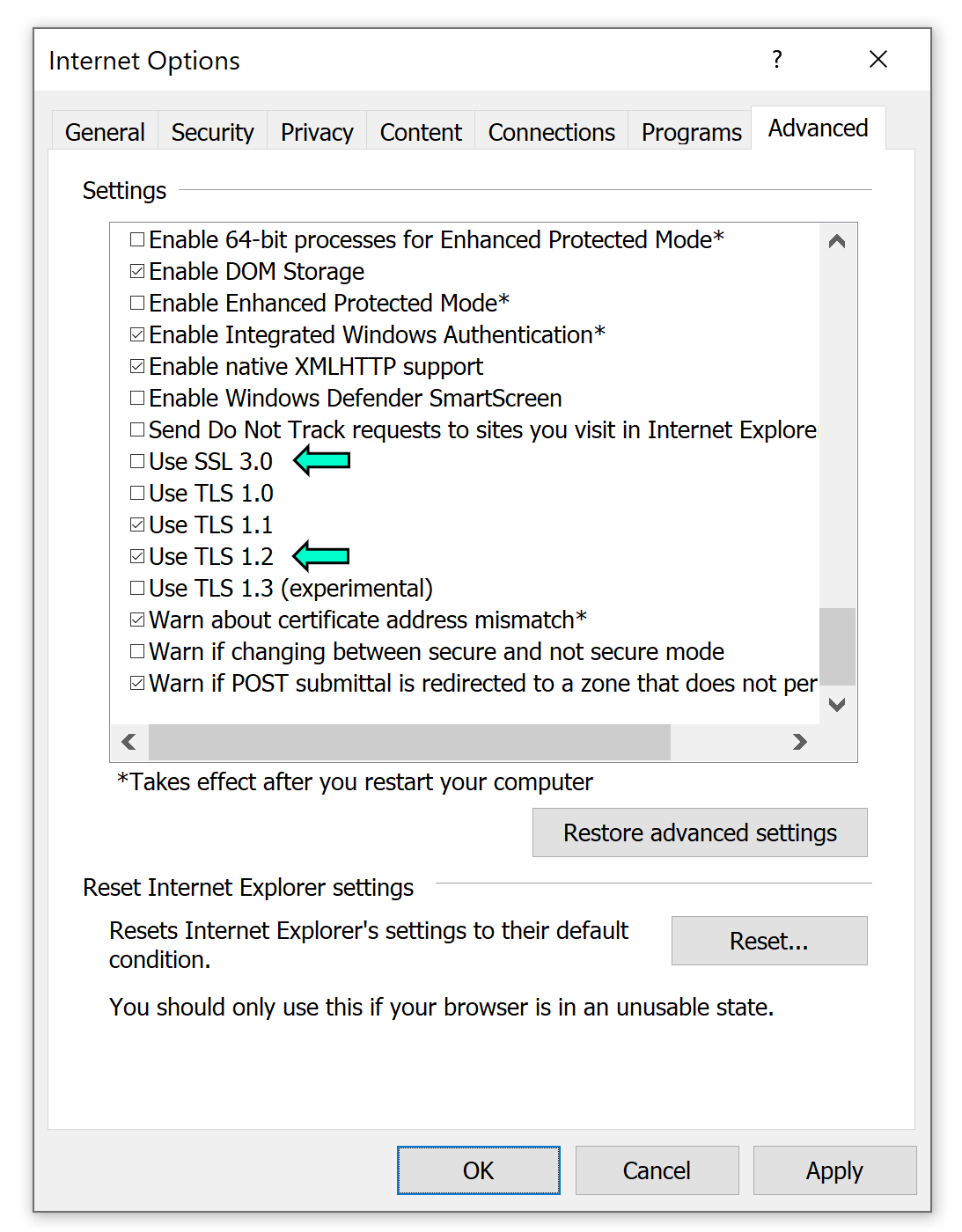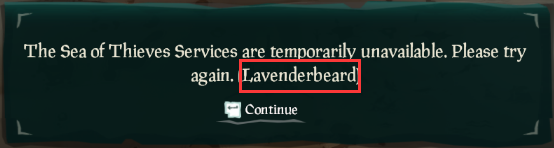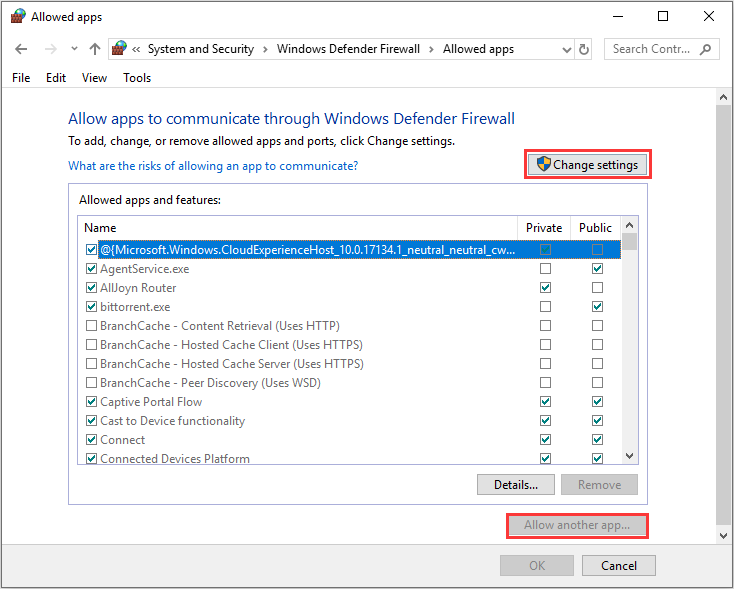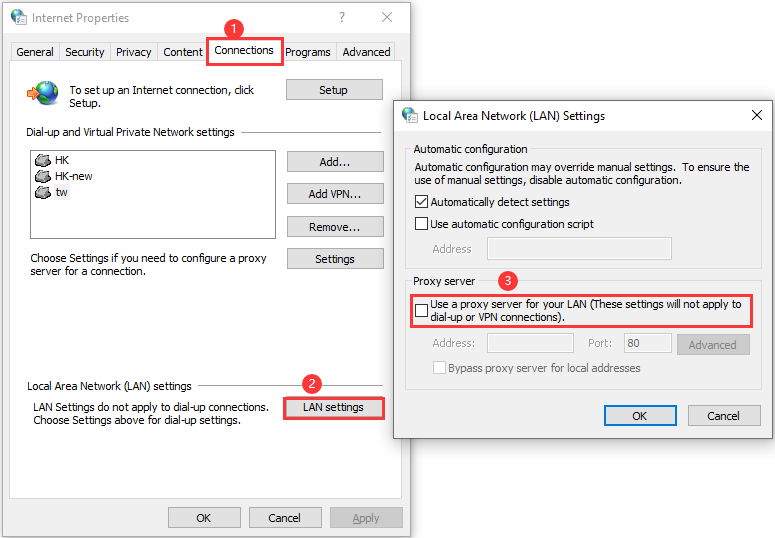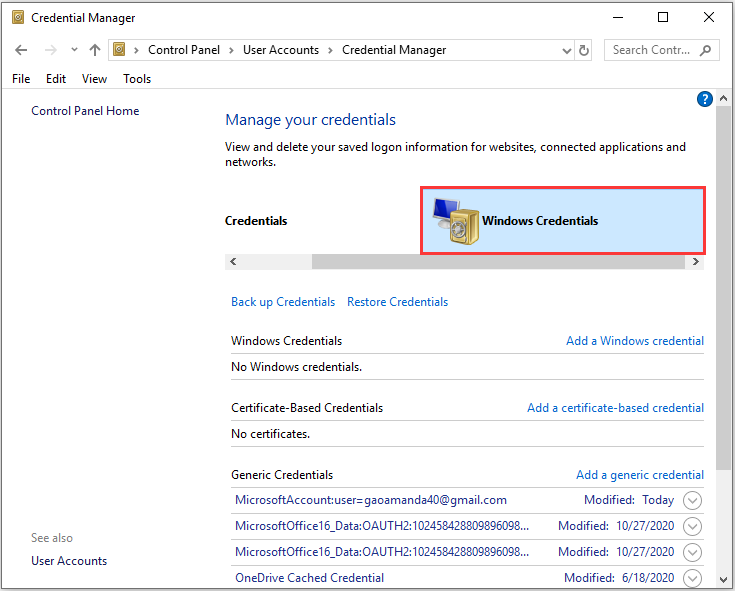Автор: Blaze
Обновлено: март 16-го 2023
Для появления этой ошибки существует несколько причин.
- Сервер в режиме техобслуживания. Если причина в этом, мы всё исправим в ближайшее время и вы сможете играть! Подробности о режиме техобслуживания сервера и времени простоя можно узнать на наших каналах в социальных сетях, включая Твиттер и Discord.
- Клиентская версия игры не синхронизирована с сервером — это произошло потому, что вышло обновление. Жёсткая перезагрузка Xbox, а затем повторная загрузка клиента может решить проблему для пользователей Xbox; пользователям ПК следует перейти в магазин Microsoft и загрузить последние обновления.
- Настройки антивируса/Firewall, прокси-серверов или других инструментов сетевого управления/оперирования.
Для Steam — Если вы не можете войти в Sea of Thieves в Steam из-за ошибки Lavenderbeard, выполните следующие действия:
Удалите учётные данные Xbox Live из Steam.
— Нажмите кнопку «Пуск» в левом нижнем углу Windows, введите «Диспетчер учетных данных» и нажмите Enter.
— Открыв диспетчер учетных данных, нажмите кнопку «Учетные данные Windows».
— Найдите Xbl_Ticket.
— Выберите любой из пунктов с числом 1717113201 в названии и нажмите «Удалить».
— Вновь войдите в Sea of Thieves.
Также попробуйте повторно привязать учётную запись Xbox Live к Steam. Процесс описан в следующей статье:
Steam — Как привязать или отвязать учётную запись Xbox Live
Если после выполнения вышеуказанных действий ошибка не исчезла, попробуйте связать Xbox Live и Steam следующим образом:
— Запустите Sea of Thieves как обычно и привяжите свою учётную запись Xbox Live к Steam, когда игра вас об этом попросит.
— Когда появится приветственное сообщение Xbox, нажмите «Играть».
— Когда появится сообщение «Вы уже привязали учётную запись Steam к Xbox Live», выберите «Да, продолжить».
— После этого игра сообщит вам, что не может предложить возможных друзей. Просто закройте это окно, и игра должна заработать.
Для магазина Windows и Steam — попробуйте выполнить следующие действия, которые помогали решить другие проблемы с подключением:
1. Откройте Internet Explorer.
2. Перейдите в настройки (значок шестерёнки в правом верхнем углу) и выберите «Функции интернета».
3. Щёлкните на вкладке «Дополнительно».
4. В разделе «Безопасность», как показано на фотографии, снимите флажок SSL 3.0 и убедитесь, что установлен флажок TLS 1.2. Нажмите «Применить», а затем «ОК» для завершения.
Для магазина Windows и Steam — проблема может заключаться в вашей программе Firewall. По нашим данным, включение/выключение Firewall может решить проблему. Также удостоверьтесь, что Firewall пропускает исполняемый файл Sea of Thieves.
Если эта проблема не устранена (особенно для пользователей Steam), может помочь разглашение учетных данных Xbox.
Основные статьи
-
Home
-
Partition Manager
- How to Solve Sea of Thieves Lavenderbeard Error
By Amanda |
Last Updated
The Lavenderbeard error has been reported by many players in the game Sea of Thieves. How to fix Sea of Thieves Lavenderbeard error? In this article, MiniTool Partition Wizard provides some possible solutions and you can have a try.
Sea of Thieves is a colorful first-person multiplayer pirate game released in 2018. Many game lovers would like to install this video game and play it with friends. However, the gaming experience in Sea of Thieves is not always satisfying, because they could receive various errors during the gameplay and the Lavenderbeard error code is one of them.
This Sea of Thieves Lavenderbeard error has been reported by PC and Xbox users, and it commonly occurs when players are trying to host or join the game. The full error message reads: The Sea of Thieves Services are temporarily unavailable. Please try again. (Lavenderbeard)
The reasons for this problem could be various, including server issues, interference from your firewall, and so on. If you encounter the Sea of Thieves Lavenderbeard error unfortunately, you might need to check the server status in your area at first. As for the issue related to the game server, the only fix is to wait for the developers to solve the problem.
If there’s no problem with the server, you can try the following solutions to fix the Lavenderbeard issue on your Windows PC. Let’s check these solutions one by one.
Fix 1: Update Sea of Thieves
Some users have effectively resolved the problem by updating the game to the latest version. So, if you are running an older game version, don’t hesitate to update the game. You can perform the update within the game or in Microsoft Store.
To install updates for Sea of Thieves in Microsoft Store, you just need to:
Step 1: Press Windows + R to bring up the Run dialog.
Step 2: Input ms-windows-store:// home in the empty box and click the OK button to open Microsoft Store quickly.
Step 3: Click the three-dot button in the upper right corner and choose Downloads and updates.
Step 4: Download and install the available updates for Sea of Thieves. You can also click the Get Updates button to install all the updates for your apps.
Fix 2: Allow Sea of Thieves Through Firewall
In some cases, the Windows Defender might overprotect your computer and interfere with the normal functioning of your Sea of Thieves, which could also cause the Lavenderbeard error code. To fix the problem, you can go to allow the game through your firewall. Here’s how to do that.
Tip: If you are using an antivirus application (either third-party or built-in), you can also try adding an exclusion for the game in your antivirus.
Step 1: Press Windows + S, input control panel, and click the search result to open it.
Step 2: Navigate to System and Security > Windows Defender Firewall and click Allow an app or feature through Windows Defender Firewall from the left pane.
Step 3: Click the Change settings button and check the two boxes (both Private and Public) of the game. If you cannot find Sea of Thieves in the list, you can click the Allow another app button to add the game manually.
Step 4: Click the OK button to save the changed settings.
Fix 3: Disable Proxy Server
If you have enabled the proxy server, the game server might refuse to allow the connection and gives the Lavenderbeard error code. Therefore, disabling the proxy server in the Local Area Network (LAN) settings could help to fix the problem.
Step 1: Invoke the Run window, type inetcpl.cpl, and press Enter to open Internet Properties.
Step 2: Switch to the Connections tab and click the LAN settings button.
Step 3: In the new window, uncheck Use a proxy server for your LAN option and click the OK button.
Step 4: Click Apply and OK to save changes.
After disabling the proxy server, restart your computer and check if the Sea of Thieves Lavenderbeard error has been resolved.
Fix 4: Release Xbox Credentials
If the Sea of Thieves Services are temporarily unavailable, perhaps there are some problems with an Xbox credential. Some users suggest releasing the Xbox Credentials and the rest of Xbox Live tokens in Windows Credentials Manager, and you can also have a try.
Step 1: Completely close Sea of Thieves and open Control Panel.
Step 2: Go to User Accounts > Credential Manager and click Windows Credentials.
Step 3: Find the entries labeled Xbl_Ticket and then remove every entry named 1717113201.
After that, you can sign into Sea of Thieves again and try joining a game server to check if the Lavenderbeard error has been removed.
About The Author
Position: Columnist
Amanda has been working as English editor for the MiniTool team since she was graduated from university. She enjoys sharing effective solutions and her own experience to help readers fix various issues with computers, dedicated to make their tech life easier and more enjoyable.
Amanda has published many articles, covering fields of data recovery, partition management, disk backup, and etc. In order to provide more useful tips and information, she is still committed to expand her technical knowledge.
Sea of Thieves от Rare — приключенческая игра 2018 года, выпущенная Microsoft Studios. Это одна из самых популярных игр с открытым миром, наполненная опасностями и радостями, которые заставят ваш пульс биться быстрее. Одними из самых захватывающих аспектов этой видеоигры являются морской бой против другого пиратского корабля, многопользовательский режим, эстетика и физика. Несмотря на замечательные возможности игры, некоторые игроки сталкиваются с трудностями во время игры.
В последнее время несколько человек сообщали о раздражающих сбоях, бесконечной загрузке и невозможности запустить игру из-за сообщения об ошибке «Службы Sea of Thieves временно недоступны». Всплывающее окно обычно появляется при проблемах с игровым сервером.
Но не волнуйтесь; в этой статье представлены некоторые из лучших решений для устранения ошибки «Службы Sea of Thieves временно недоступны».
Каковы основные причины того, что «Сервисы Sea of Thieves временно недоступны»?
Некоторые из наиболее распространенных причин появления сообщения об ошибке «Службы временно недоступны во время игры в Sea of Thieves» приведены ниже:
- Плохое подключение к Интернету: Играм нужна высокая скорость интернета. Они требуют определенной пропускной способности. Таким образом, в случае обрыва соединения пользователи могут столкнуться с сообщением «Службы Sea of Thieves временно недоступны». Но эту проблему можно решить, используя соединения Ethernet, подключившись к VPN, сбросив настройки маршрутизатора или очистив DNS.
- Низкий ФПС: Меньшее количество кадров в секунду снижает эффективность игры и значительно влияет на визуальные эффекты. При постоянной задержке отображения может появиться ошибка «Службы Sea of Thieves временно недоступны».
- Вылетели файлы игры: Когда мы устанавливаем игру в нашу систему, загружается набор поддерживаемых файлов. Если эти данные будут повреждены из-за включения стороннего программного обеспечения, недостатков или более медленного подключения к Интернету, вы можете стать свидетелем ошибки. Но вы можете решить эту проблему, проверив целостность файлов игры.
- Кэш DNS: Кэш DNS со временем заполняется, поэтому очень важно регулярно очищать/сбрасывать DNS. Он удаляет сети и повышает общую производительность игры.
Ниже перечислены некоторые из самых быстрых и простых обходных путей для устранения сообщения об ошибке:
1. Проверьте статус сервера игры — Sea of Thieves
Прежде всего, вы должны определить, работают ли серверы Sea of Thieves. Иногда возникают проблемы с подключением к игровому серверу, что приводит к ошибке «сервис временно недоступен».
Веб-страница статуса игры Sea of Thieves сообщит вам, есть ли проблема на сервере. Если вы стали свидетелем какого-либо сбоя или простоя, вам следует подождать несколько часов, прежде чем перезапускать игру. В идеале страница состояния игры должна выглядеть так, как показано ниже, чтобы вы могли играть в игру без сбоев.
Возможно, вы захотите прочитать: Почему вы никогда не должны скачивать пиратские игры?
2. Воспользуйтесь помощью оптимизатора игр
Выполнение неправильных фоновых процессов и ненужных программ, потребляющих память, скорее всего, является основной причиной того, что многие игры и приложения не реагируют должным образом. В таких случаях запуск хорошего оптимизатора игр может свести к минимуму нагрузку на ЦП и помочь вам добиться более низкой задержки или пинга во время игры в онлайн-игры. Рекомендуем воспользоваться помощью Расширенный оптимизатор системы с целью, которая позволяет пользователям выполнять комплексную очистку, оптимизировать производительность ПК, поддерживать безопасность и многое другое.
Расширенный оптимизатор системы отличный Программное обеспечение для очистки и оптимизации ПК для пользователей Windows; он предоставляет 24-часовую полнофункциональную пробную версию, которая помогает пользователям очищать, оптимизировать и защищать ПК за пару кликов. Кроме того, это отличное программное обеспечение для оптимизации игр значительно повышает ваш FPS и оптимизирует ваш ПК для более быстрого и плавного игрового процесса.
Выполните шаги, указанные ниже, чтобы загрузить и использовать Advanced System Optimizer:
Шаг 1: Перейдите на официальный сайт Advanced System Optimizer и загрузите последнюю версию. Кроме того, вы можете нажать кнопку «Загрузить», прикрепленную ниже, чтобы получить программное обеспечение Advanced System Optimizer.
Шаг 2: Просто следуйте инструкциям на экране, чтобы установить программное обеспечение в старой или новой версии ОС Windows.
Шаг 3: Вас встретит простая информационная панель с различными модулями для быстрой оптимизации и обслуживания вашего ПК с Windows, включая Smart PC Care (очистку одним щелчком мыши), Оптимизаторы реестра, очиститель и оптимизаторы диска, оптимизаторы Windows и многое другое. Эти комплексные модули также имеют подмодули для исправления неверных записей реестра, устранения проблем с диском, оптимизаторы игртак далее.
Шаг 4: Перейдите к модулю Window Optimizers на левой панели и выберите Game Optimizer справа. Модуль Game Optimizer создает частный виртуальный рабочий стол, на котором пользователи могут играть в игры с максимальной вычислительной мощностью и без перерыва.
С помощью этого программного обеспечения вам больше не придется сталкиваться с какими-либо проблемами во время игры.
Возможно, вы захотите прочитать:
3. Выйдите и снова войдите, чтобы играть в игру.
Выход и повторный вход могут быстро решить проблему «Службы Sea of Thieves временно недоступны». Эта ошибка обычно возникает, когда возникает проблема со связью между Game Xbox и учетной записью. Но это можно быстро решить, поэтому просто следуйте инструкциям, изложенным ниже;
1. Запустите игру Sea Thieves из Steam.
2. Теперь нажмите «Выйти» и нажмите кнопку «Начать игру».
3. Появится диалоговое окно входа в систему аутентификатора Microsoft. Войдите в учетную запись после добавления учетных данных.
4. Вы будете перенаправлены в свою учетную запись Xbox. Выберите вариант «Поехали», чтобы продолжить!
5. Вы сразу же будете перенаправлены в игру, где сможете начать играть без сбоев!
Должны прочитать: Как исправить Windows 11, которая постоянно перезагружается при игре в игры
4. Запустите игру от имени администратора.
Еще один простой способ решения проблемы «Сервисы Sea of Thieves временно недоступны» — запустить игру с правами администратора. Вот простые инструкции по запуску игры от имени администратора.
1. Щелкните правой кнопкой мыши по ярлыку игры «Sea of Thieves» на рабочем столе и выберите «Свойства».
2. Перейдите на вкладку «Совместимость» в окне «Свойства».
3. Установите флажок «Выполнять эту программу от имени администратора».
4. Наконец, чтобы сохранить изменения, нажмите «Применить» > «ОК».
Надеюсь, это быстро устранит ошибку «Службы Sea of Thieves временно недоступны».
Возможно, вы захотите прочитать: Как исправить заикание игры в Windows 10?
5. Используйте кабель Ethernet.
Если сообщение об ошибке «Службы Sea of Thieves временно недоступны» не исчезает, рассмотрите возможность использования кабеля Ethernet. Поскольку компьютерным играм требуется большая пропускная способность, может помочь использование кабеля Ethernet. Вы можете столкнуться с постоянными проблемами с подключением при использовании подключения Wi-Fi для игры. В этом сценарии кабель Ethernet обеспечивает более стабильное и быстрое соединение. После этого вы можете быстро запустить игру и начать играть без каких-либо проблем.
6. Сбросьте маршрутизатор
Когда интернет-сервис задерживается или недоступен, появляется ошибка «Службы Sea of Thieves временно недоступны». Сброс маршрутизатора изменит/сбросит IP-адрес, что может помочь решить все потенциальные проблемы, связанные с сетью. Кроме того, вы также можете изменить местоположение сервера. Это может помочь устранить «Сервисы Sea of Thieves временно недоступны».
Должны прочитать: Как узнать IP-адрес маршрутизатора на любом устройстве?
7. Проверить целостность файлов игры
Как указано выше, проверка целостности файлов игры может помочь в кратчайшие сроки исправить раздражающее сообщение об ошибке «Службы Sea of Thieves временно недоступны». Выполните шаги, указанные ниже:
1. Откройте приложение Steam и выберите Sea of Thieves.
2. Выберите свойства и нажмите кнопку «Локальные файлы».
3. Выберите Проверить целостность игры.
4. Теперь снова запустите игру и проверьте, решена ли ваша проблема.
8. Отключите VPN и прокси-серверы.
Старайтесь не использовать какие-либо программы VPN или прокси-серверы на вашем ПК, что может вызвать сбои и привести к сообщению об ошибке «Службы Sea of Thieves временно недоступны». Хотя виртуальные частные сети удобны для доступа к географически ограниченному контенту, веб-страницам или игровым серверам, они неизбежно увеличивают время или задержку подключения к серверу. Более высокий пинг или задержка могут вызвать проблемы с подключением к серверу, тайм-ауты запросов, невозможность подключения к ошибкам сервера и другие проблемы.
Часто задаваемые вопросы
Q1. Как исправить временно недоступный сервер Sea of Thieves?
Мы рекомендуем вам попробовать любой из следующих способов решения проблемы:
- Проверьте статус сервера Sea of Thieves.
- Перезагрузите компьютер или Xbox.
- Передайте учетные данные Xbox.
- Отключите все прокси или VPN-сервисы.
- Проверьте, отключен ли SSL 3.0 и активен ли TLS 1.2.
- Разрешить доступ к игре через брандмауэр.
- Установите игру заново.
Q2. Как исправить сервисы Sea of Thieves, временно недоступные в Lavenderbeard?
Настройки вашего антивируса или брандмауэра могут мешать игре, в которую вы играете, и вызывать потенциальные ошибки. Эта проблема «Службы Sea of Thieves временно недоступны» обычно решается путем ввода «брандмауэра» в поле поиска Windows, выбора «Разрешить приложение через брандмауэр Windows», а затем выбора программного обеспечения Sea Of Thieves.
Q3. Почему Sea of Thieves говорит, что сервисы временно недоступны?
Эта ошибка часто сигнализирует о том, что некоторые серверы игры недоступны или отключены. Однако это не единственная причина, по которой вы можете его получить. На вашей стороне могут быть некоторые проблемы с подключением, которые вносят свой вклад.
Q4. Почему у меня не работает Sea of Thieves?
Существует несколько причин, по которым Sea of Thieves не запускается на вашем ПК. Это может быть связано с неисправными файлами или устаревшими графическими драйверами. Перед установкой игры вы должны проверить системные требования и убедиться, что ваша машина совместима.
Мы надеемся, что наше руководство поможет вам эффективно исправить ошибку «Службы Sea of Thieves, которые временно недоступны» на вашем устройстве. Мы составили этот список после обширных исследований и включили только проверенные решения. Мы рекомендуем использовать Расширенный оптимизатор системы чтобы получить немедленный результат.
Пожалуйста, сообщите нам, какой метод помог вам исправить ошибку, связанную с Sea of Thieves. Если у вас есть какие-либо вопросы или рекомендации, пожалуйста, оставьте их в области комментариев ниже.
СЛЕДУЮЩИЙ ПРОЧИТАЙТЕ:
Overview
Если в игре появляется эта ошибка:”Службы игры недоступны. Повторите попытку позже (Lavenderbeard)”Прочтите, прежде чем наделать глупостей 😉
1. Обновления
Обязательно посмотрите, разрешено ли у вас автоматическое обновление игры !
Делается это в БИБЛИОТЕКЕ:
– Нажимаете на шестерёнку справа от кнопки играть (она называется “Управление”)
– Жмёте “свойства”
– Обновления
– Проверяете, выставлено ли у вас “Всегда обновлять эту игру”. (Если нет, то задайте этот параметр)
После этого стим начнёт обновлять игру и тогда проблема может решиться
2. Самое банальное
Попробуйте выйти из стима и завершить работу клиента обновлений стим (Steam Client Bootstrapper) через “Диспетчер задач”.
Затем откройте стим заново. В этом случае, все самые недавние обновления начнут загружаться, т.к. когда вы находитесь в приложении, стим может не начинать загрузку необходимых обновлений из-за нагрузки на сеть или по другим причинам.
3. Учетная запись XBOX (Microsoft)
Которую вы подключали, когда в первый раз зашли в игру
Тут есть 2 решения:
1) Заходим в игру и жмём вторую строчку “Выйти из игры” (НЕ “Выйти на рабочий стол”)
– Далее, просто выходим из учётной записи ХВОХ (Microsoft) и заходим заново. (Можно так же, выйти из учётки, выйти из игры, а потом зайти)
2) Если вы регистрировались в ХВОХ (Microsoft) непосредственно через игру.
– Заходите на [link], далее в свою учётную запись и проверяете в настройках, не заблокирована ли она !
– Частая причина блокировки – вы не ввели ваш номер телефона, что собственно, и попросит сделать ХВОХ
4. Антивирус / Брандмауэр Windows
Попробуйте принудительно отключить антивирус, либо проверьте, не добавил ли он игру в раздел “Подозрительных” или “Потенциально опасных” приложений или вообще блокирует все её действия.
Брандмауэр Windows (Вариант 1)
– Выходите из игры
– Win+R, вводите control keymgr.dll
– Учётные данные Windows
– Удаляете данные Xbl|1717113201 ( “Xbl| Device Key” Удалять НЕ НУЖНО )
– Перезагружаете компьютер (Можете попробовать не делать этого)
– Перезаходите в игру, вас просят зайти в учётную запись ХВОХ
Брандмауэр Windows (Вариант 2)
– Открываете панель управления, далее система и безопасность, центр безопасности и обслуживания ( Панель управленияСистема и безопасностьЦентр безопасности и обслуживания ).
– Затем, выбираете раздел “Безопасность”
– Далее подраздел “Сетевой брандмауэр – Просмотреть в службе безопасности Windows”
– Отключаем брандмауэр той сети, рядом с которой в скобочках написано “активный”
(Общедоступная сеть – обычно это кабель напрямую подключенный к компьютеру)
(Частная сеть – обычно, если вы подключены к Wi-Fi).
– Пробуем перезайти в игру
Ниже прикрепляю скрины того как, куда и что:
5. Интернет протоколы
Вам необходимо подключить протоколы в Internet Explorer (Microsoft Edge)
Делается это в Internet explorer->Свойства браузера->Дополнительно
В Microsoft Edge через настройки
Нужно найти эти протоколы и проверить активированы ли они:
tls 1.1
tls 1.2
tls 1.3
ssl 3.0
Оставлю ссылку на руководство от разработчика: [link]
Подытог
В случае, если решить проблему вариантами, которые я написал выше, не удалось, попробуйте скачать обновления для Windows (особенно сетевые)
А так же, проверяйте всю актуальную информацию от разработчиков, т.к. сервера игры могут быть банально закрыты из-за предстоящих обновлений
Всем Добра!
Код ошибки Lavenderbeard встречается пользователями ПК и Xbox в Sea of Thieves всякий раз, когда они пытаются разместить или присоединиться к игре. Эта проблема либо вызвана проблемой сервера, либо облегчается прерыванием соединения, которое происходит локально.
Как выясняется, есть несколько разных причин, которые могут способствовать появлению этого кода ошибки:
Способ 1: проверка состояния сервера
Прежде чем вы попробуете любое исправление, которое, как доказано, работает локально, вы должны начать с исследования, чтобы выяснить, не облегчает ли проблема проблему с сервером. В случае, если проблема широко распространена и возникает у многих пользователей в вашем регионе, скорее всего, ни одно из локальных исправлений, приведенных ниже, не позволит вам решить проблему. В этом случае единственное жизнеспособное исправление – это дождаться, пока разработчики Rare успеют исправить проблему.
Как выясняется, если вы имеете дело с проблемой сервера, это либо связано с проблемой инфраструктуры Xbox Live, либо с сервером игры.
Если вы считаете, что имеете дело с проблемой сервера, посетите DownDetector и IsTheServiceDown и посмотрите, есть ли другие пользователи в такой же ситуации.

Если вы обнаружите, что другие пользователи сообщают о том же типе проблемы, вам следует перейти к официальный твиттер аккаунт Sea of Thieves и ищите официальные объявления о состоянии проблемы.
Если на странице Twitter нет объявлений, вам также следует проверить состояние инфраструктуры Xbox Live, поскольку весь многопользовательский компонент Sea of Thieves построен на Xbox Live. Если Xbox Live не работает (или вспомогательный сервис), то будет и Sea of Thieves.
Чтобы проверить состояние инфраструктуры Xbox Live, посетите страницу состояния Xbox Live и посмотрите, есть ли в настоящее время какие-либо проблемы с какой-либо из служб Xbox Live. Также проверьте, упоминается ли «Море воров» в разделе «Игры и приложения».

Если это расследование НЕ выявило каких-либо проблем, связанных с сервером, которые могли бы привести к возникновению кода ошибки Lavenderbeard в Sea of Thieves, перейдите к следующим исправлениям ниже для получения инструкций по устранению проблемы, если она возникает только локально.
Способ 2: установка новейшей версии игры
Самая распространенная причина, по которой код ошибки Lavenderbeard возникает локально с Sea of Thieves, – это когда клиентская версия игры вышла за пределы экрана вместе с сервером. В большинстве документированных случаев эта проблема возникает при развертывании новой версии игры, когда вы активно играете в игру.
Решение этой проблемы будет различным в зависимости от платформы, на которой вы играете. Если вы работаете на Xbox One, проблема должна решаться путем жесткого перезапуска с последующей установкой ожидающего обновления. На ПК это можно исправить, просто зайдя в Microsoft Store и установив последнее обновление, доступное для Sea of Thieves.
Чтобы учесть обе пользовательские базы, мы создали два отдельных руководства (вкл. Для ПК и одно для пользователей Xbox). Следуйте под-руководству для платформы, которую вы используете при обнаружении ошибки Lavenderbeard:
A. Выполнение жесткого перезапуска на Xbox One
Б. Установка ожидающих обновлений из MS Store
Если вы все еще видите тот же код ошибки Lavenderbeard при попытке присоединиться к играм или провести у них игры, перейдите к следующему варианту исправления ниже.
Способ 3: внесение в белый список Sea of Thieves исполняемого / отключенного пакета безопасности
Как оказалось, этому коду ошибки также может способствовать чрезмерный набор антивирусных программ, блокирующий соединение между средством запуска игры и сервером Sea of Thieves. Если этот сценарий применим, вы сможете решить эту проблему либо путем внесения в белый список исполняемого файла игры, либо путем удаления избыточного набора сторонних разработчиков.
Если вы используете Защитника Windows, следуйте приведенному ниже первому руководству (вспомогательное руководство A), чтобы внести в белый список исполняемый файл Sea of Thieves и предотвратить вмешательство встроенной защиты. С другой стороны, если вы используете сторонний AV-проигрыватель, следуйте второму руководству (вспомогательное руководство B), чтобы удалить пакет антивирусной защиты.
A. Исполняемый файл «Белого моря»
Б. Деинсталляция стороннего пакета
Если эта же ошибка все еще появляется или этот метод не применим, перейдите к следующему потенциальному исправлению ниже.
Способ 4: отключение прокси-сервера
Если в настоящее время в настройках локальной сети (LAN) включен прокси-сервер, игровой сервер может отказать в разрешении соединения. Об этом обычно сообщают пользователи, которые по незнанию использовали два прокси-решения одновременно.
В этом случае вы сможете исправить проблему, отключив встроенный прокси-сервер на вкладке «Свойства обозревателя» (Windows 7, Windows 8.1) или на вкладке «Прокси» (Windows 10).
Если вы используете Windows 10, следуйте подпункту A, а если вы используете Windows 7 или Windows 8.1, следуйте подпункту B.
A. Отключение встроенного прокси-сервера в Windows 10
Б. Отключение встроенного прокси-сервера в Windows 7 и Windows 8.1
Если вы все еще видите тот же код ошибки Lavenderbeard, когда присоединяетесь к серверу в Sea of Thieves, перейдите к следующему потенциальному исправлению ниже.
Способ 5: выпуск учетных данных Xbox (только для ПК)
Если вы столкнулись с кодом ошибки Lavenderbeard при попытке играть в игру через Steam, скорее всего, вы столкнулись с проблемой учетных данных Xbox (особенно, если вы получили сбой во время последовательности запуска).
Несколько затронутых пользователей, столкнувшихся с той же проблемой, сообщили, что им удалось решить эту проблему, выпустив учетные данные Xbox и остальные токены Xbox Live с помощью диспетчера учетных данных.
Если этот сценарий выглядит так, как будто он применим, следуйте инструкциям ниже:
Sea of Thieves ошибки и проблемы
Многопользовательская пиратская игра содержит множество подводных камней в виде ошибок при работе с клиентом. Многие игроки жалуются, на вылеты из игры, проблемы при скачивании и установке. Все эти недоделки разработчики решают в оперативном режиме, что приводит к сокращению данных проблем. В этом обзоре мы рассмотрим основные решения которые позволят Вам справится с большинством ошибок игры Sea of Thieves.
Ошибка 0x803f8001
Данная проблема возникла после очередного обновления в котором разработчики попытались исправить другие баги. Изначально о данной ошибке стало известно из обращений в твиттер компании. Многие игроки заметили у себя данную неисправность и поспешили оповестить про нее компанию.
Давайте попробуем выполнить базовые рекомендации, которые были выданы на момент ответа в темах на форуме:
Ошибка 0x80070005
Обычно следствием данной неисправности является невозможность входа в клиент игры. Это связано с тем, что по какой-то причине данная игра использует кеш от Windows Store или данные файлы мешают правильной ее функционированию. Разработчики официально еще не дали ответ на данный вопрос, но вот обычными игроками уже найдено решение для ликвидации данной проблемы.
Следуйте инструкции и ошибка перестанет появляться:
Есть еще второй способ, где данная ошибка возникает при скачивании игры.
Ошибка установки игры
Проблема которая была описана Выше, так же распространяется и на установку игры. Все эти проблемы связаны и переплетаются между собой. Все дело в неверном конфигураторе и сборке лаунчера для игры. Он затрагивает многие файлы и обращается к ним от имени администратора. Если данных прав у Вашего пользователя нет или недостаточно, то у нас возникнут ошибки.
Давайте сделаем базовые процедуры которые не вошли в основные списки решения проблем:
Очень важно, чтоб при каждом возникновении новой проблемы, Вы проводили проверку на целостность игры. Возможно разработчики уже нашли решение данной проблемы и внедрили в список устанавливаемых файлов.
Источники:
https://ddok. ru/kak-ispravit-oshibku-sea-of-thieves-lavenderbeard/
https://marmok. ru/pc/sea-of-thieves-oshibki-i-problemy/